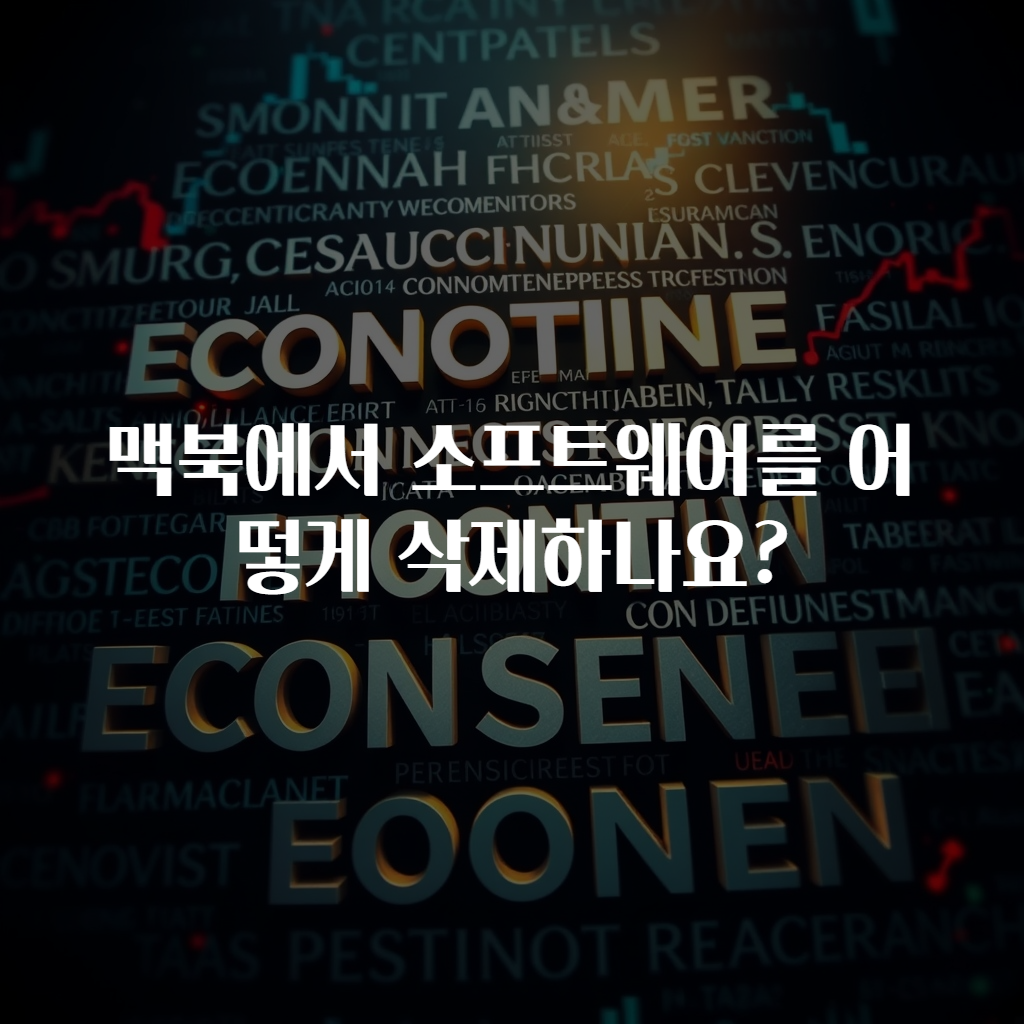맥북에서 소프트웨어를 어떻게 삭제하나요?
안녕하세요, 오늘 우리는 많은 사용자들이 경험하는 일반적인 문제 중 하나에 대해 이야기해보려고 합니다. 바로 맥북에서 소프트웨어를 삭제하는 방법입니다. 여러 가지 이유로 인해 맥북에서 특정 프로그램을 제거해야 하는 상황이 발생할 수 있습니다. 불필요한 소프트웨어가 시스템 성능을 저하시킬 수 있기 때문이죠. 또한, 더 나아가 다른 새로운 소프트웨어를 설치하기 위해 공간이 필요할 때도 삭제를 고려하게 됩니다. 이 글에서는 맥북에서 소프트웨어를 삭제하는 다양한 방법과 함께, 이 과정에서 유의해야 할 점들을 상세히 설명하겠습니다.
먼저, 일반적인 소프트웨어 삭제 방법부터 살펴보겠습니다. 가장 쉬운 방법은 ‘응용 프로그램’ 폴더에서 프로그램을 삭제하는 것입니다. ‘파인더’를 열어 ‘응용 프로그램’ 폴더로 들어가면, 설치된 모든 프로그램이 목록으로 보이게 됩니다. 삭제하고자 하는 소프트웨어의 아이콘을 찾은 후, 해당 아이콘을 마우스 오른쪽 버튼으로 클릭하여 ‘휴지통으로 이동’을 선택합니다. 이렇게 하면 삭제하려는 프로그램이 위험 없이 제거됩니다. 하지만 이 방법으로 모든 파일이 완전히 삭제되지 않을 수 있다는 점에 유의해야 합니다. 일부 프로그램은 설치 시 추가 파일을 생성하는데, 이러한 파일들은 기본적인 삭제 방법으로는 완전히 제거되지 않을 수 있습니다.
다음으로 우리가 다뤄볼 방법은 ‘Launchpad’를 이용한 삭제입니다. Launchpad는 맥북의 애플리케이션 관리 도구로, 직관적인 UI를 제공합니다. ‘Launchpad’를 열고 삭제하고자 하는 애플리케이션 아이콘을 찾습니다. 아이콘을 길게 클릭하면 아이콘이 흔들리기 시작하고, 아이콘 상단에 ‘X’ 표시가 나타납니다. 이 ‘X’를 클릭하면 해당 프로그램이 삭제됩니다. 이 방법 역시 쉽고 직관적이지만, 일부 프로그램은 이 방법으로 삭제할 수 없으니 주의가 필요합니다.
마지막으로 전문 소프트웨어를 사용하여 삭제하는 방법을 소개하겠습니다. 맥북에서 설치된 프로그램을 보다彻底히 삭제하고 싶다면, ‘AppCleaner’와 같은 서드파티 소프트웨어를 사용하는 것이 좋습니다. 이런 프로그램들은 응용 프로그램뿐만 아니라 그와 관련된 모든 파일을 제거해줍니다. 사용 방법은 간단합니다. AppCleaner를 열고 삭제하고자 하는 응용 프로그램을 드래그하여 AppCleaner 창에 놓으면, 관련된 모든 파일 목록이 생성됩니다. 여기서 원하는 파일을 선택 후 삭제 버튼을 클릭하면 됩니다. 이 방법은 간단하면서도 효과적이지만, 신뢰할 수 있는 소프트웨어인지 반드시 확인한 후에 사용하시길 권장합니다.
맥북의 최적화를 위한 소프트웨어 삭제
이제까지 저희가 살펴본 소프트웨어 삭제 방법은 실제로 매우 유용합니다. 하지만 소프트웨어를 단순히 삭제하는 것이 아니라, 그 과정이 맥북의 성능과 사용자 경험에 어떤 영향을 미치는지를 이해하는 것도 중요합니다. 맥북은 매우 정교한 시스템이고, 설치된 애플리케이션들이 서로 연결되어 작동하기 때문에, 부주의하게 프로그램을 삭제한다면 더 큰 문제를 초래할 수 있습니다. 따라서 소프트웨어 삭제가 맥북의 속도 및 최적화에 미치는 영향에 대해 알아보는 것은 필수적입니다.
우선, 많은 사용자들이 맥북 속도가 느려지는 문제를 경험합니다. 시간이 지남에 따라 많은 프로그램, 특히 불필요한 소프트웨어들로 인해 시스템 자원이 소모됩니다. 이로 인해 맥북의 성능에 직접적인 영향을 미쳐, 작업 속도가 둔해질 수 있습니다. 이러한 상황에서 사용하는 소프트웨어를 정리하고 필요한 것만 남기는 것은 성능 개선의 필수적인 과정이 됩니다. 소프트웨어를 삭제하고 난 후에는 성능이 어떻게 변하는지 체감할 수 있습니다. 일반적으로 느린 속도, 응답 없음 등의 문제들이 해소되는 경우가 많아집니다.
한편, 불필요한 소프트웨어를 삭제하면 하드 드라이브의 공간을 확보할 수 있습니다. 맥북의 저장 공간은 한정되어 있기 때문에, 대량의 데이터를 필요로 하는 최신 소프트웨어를 설치하려면, 기존의 소프트웨어를 삭제해 공간을 마련해야 합니다. 대신 필수적인 프로그램들만 남긴다면, 원하는 소프트웨어를 설치하고 사용할 수 있는 공간이 생겨 시스템의 기능성을 높일 수 있습니다. 실제로 많은 사용자들이 필요 없는 프로그램을 제거한 후, 새로운 소프트웨어의 설치가 원활하게 진행되어 매우 만족스러운 경험을 했다고 전합니다.
또한, 보안 측면에서도 소프트웨어 삭제는 매우 중요합니다. 때때로, 오랫동안 사용하지 않은 프로그램들은 보안 취약점을 포함할 수 있습니다. 해킹이나 악성코드의 공격에 취약할 수 있는 이러한 프로그램들은 삭제하는 것이 좋습니다. 보안 소프트웨어가 자동으로 수행하는 검사 방식으로 자신이 설치한 모든 소프트웨어를 점검하는 것도 잊지 마십시오. 이러한 점검을 통해 중복되거나 위험한 프로그램들을 즉각적으로 처리할 수 있습니다.
마지막으로 소프트웨어 삭제 과정에서 주의해야 할 점은 바로 백업입니다. 프로그램 삭제 전에는 항상 중요한 데이터나 설정을 백업해 두는 것이 좋습니다. 맥북에 있는 데이터를 실수로 삭제하는 일이 없도록 하여야 합니다. 특히, 많은 소프트웨어가 각종 사용자 데이터와 설정들을 저장하기 때문에, 프로그램을 제거한 뒤에 이러한 데이터까지 잃어버리는 경우가 발생할 수 있습니다. 따라서 삭제 전에 데이터를 미리 백업해 두는 것이 매우 중요합니다.
| 삭제 방법 | 특징 |
|---|---|
| 응용 프로그램 폴더 | 간단한 방법, 기본 파일 삭제 |
| Launchpad | 직관적인 UI, 손쉬운 접근 가능 |
| 전문 소프트웨어(예: AppCleaner) | 완전한 삭제, 관련된 파일까지 제거 |
결론 및 FAQ
결론적으로, 맥북에서 소프트웨어를 삭제하는 방법에는 여러 가지가 있으며, 사용자 작성이 필요에 따라 적절한 방법을 선택하는 것이 중요합니다. 맥북의 성능을 최적화하고자 하는 모든 사용자들은 이러한 제거 과정을 통해 보다 더 효율적인 작업환경을 만들 수 있습니다. 불필요한 프로그램을 정리함으로써 확보한 공간과 성능 향상은 분명 매우 긍정적인 결과를 가져올 것입니다. 오늘 소개한 방법들을 통해 여러분의 맥북을 더욱 효율적으로 관리하시기 바랍니다.
자주 묻는 질문(FAQ)
Q1: 소프트웨어 삭제 후 데이터가 잃어버릴 수 있나요?
A1: 네, 일부 프로그램은 사용자의 데이터 또는 설정을 포함하고 있습니다. 삭제 전에는 반드시 데이터를 백업해 두시는 것이 좋습니다.
Q2: 모든 프로그램을 일반적으로 삭제해도 괜찮나요?
A2: 아닙니다. 시스템에 꼭 필요한 프로그램을 잘 판단한 후 삭제해야 하며, 불필요한 프로그램만 선택적으로 제거하는 것이 좋습니다.
Q3: 서드파티 소프트웨어는 안전한가요?
A3: 모든 서드파티 소프트웨어가 안전한 것은 아닙니다. 유명하고 평판이 좋은 소프트웨어를 선택해야 하며, 항상 최신 버전을 설치하는 것이 좋습니다.
#맥북 #소프트웨어삭제 #응용프로그램 #성능최적화 #맥북사용법 #하드웨어관리 #소프트웨어관리 #보안점검 #데이터백업 #전문소프트웨어 #소프트웨어이용 #맥북유지보수 #사용자경험 #크린업 #프로그램삭제 #전문가의조언 #정리정돈 #맥북관리 #파일관리 #효율적인작업환경 #디지털청소 #유용한정보 #소프트웨어최적화 #정밀삭제 #이완 #정리기술 #소프트웨어백업 #프로그램안전성 #자주묻는질문 #FAQ